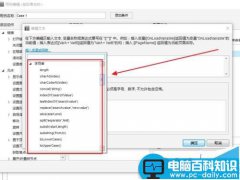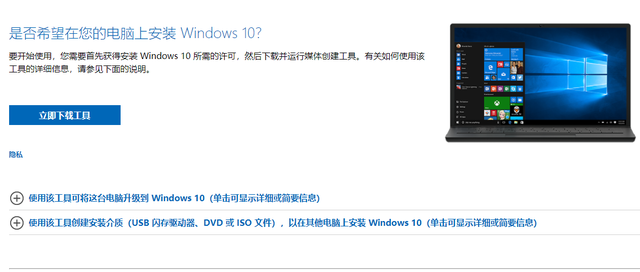我是办公室文员,我每天都在办公室里。 我每天的工作会面对大量的PDF文件,例如格式转换,压缩大小等,并且长时间后,我觉得效率每天都非常低下而且很辛苦。 刚参加工作和没有工作经验,通常不知道应该使用什么工具来完成工作和提高效率。 例如,我的办公电脑中有很多PDF文件,而且这些文件比较大,占用大量的存储空间,但是无法删除。
我需要把这些较大的PDF文件进行压缩变小处理,但是又不能改变其清晰度,有什么好办法呢?最后使用了一款办公软件来帮我解决了这个问题!
步骤1,打开迅米PDF转换器,在左侧找到【PDF压缩】功能,并点击进入,从这里开始进行PDF文件压缩变小的操作。
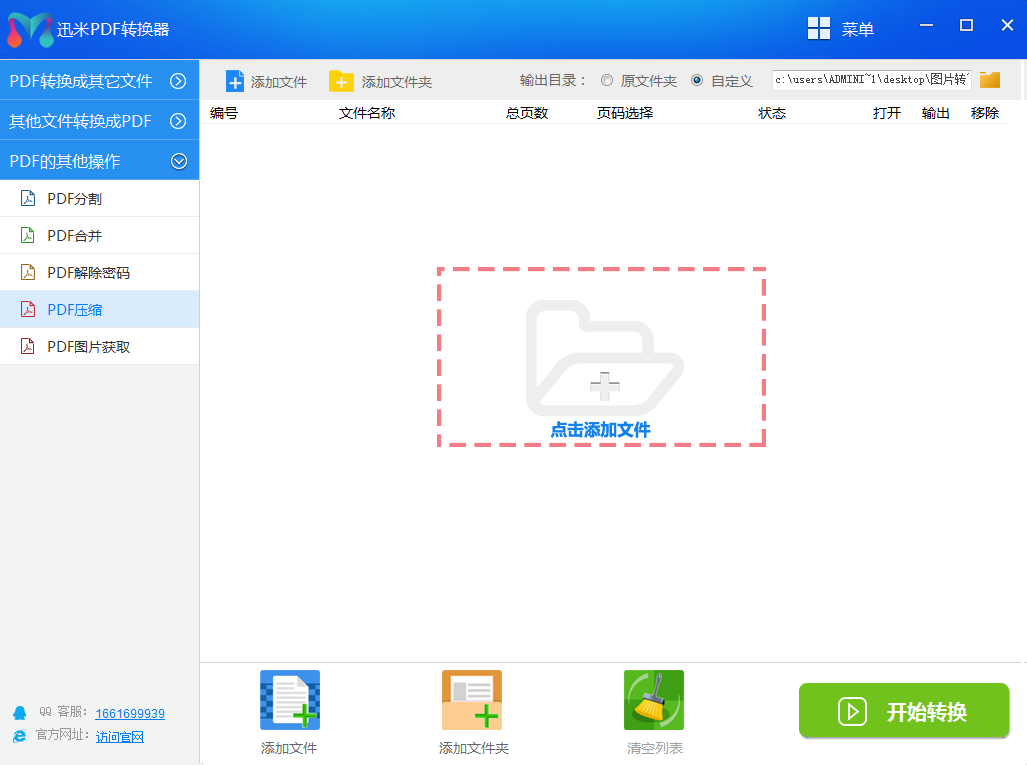
步骤2,点击软件右侧空白处任意位置,或者点击“添加文件”按钮,将需要缩小的PDF文件添加到软件的右侧列表中,可以同时添加很多个文件,此软件支持批量压缩操作,更方便。
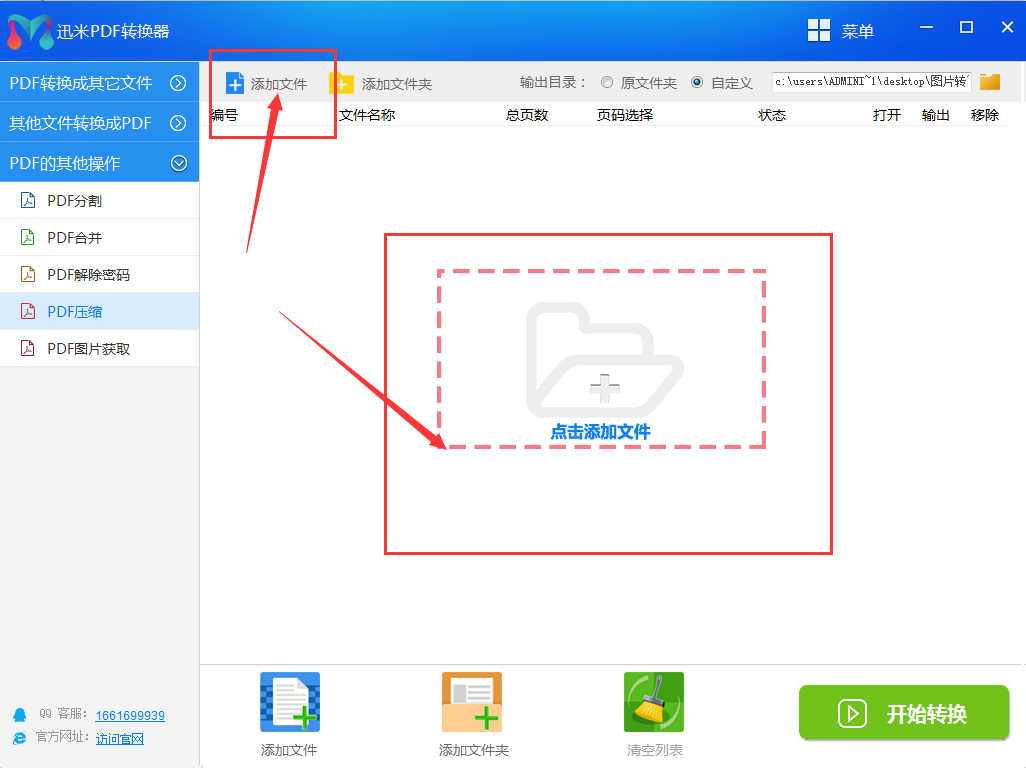
步骤3,如下图所示位置,设置压缩后文件的保存路径,也可以忽略此步骤,使用软件默认的存储位置
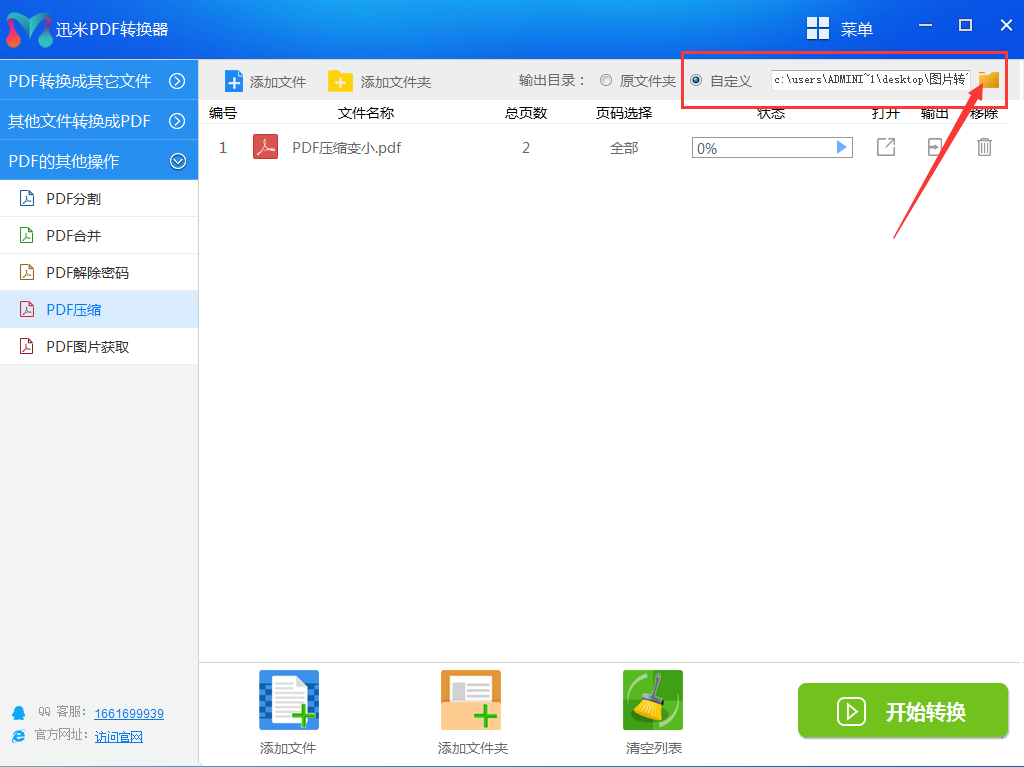
步骤4,点击软件右下角的绿色按钮【开始转换】,这样软件就开启压缩操作了。
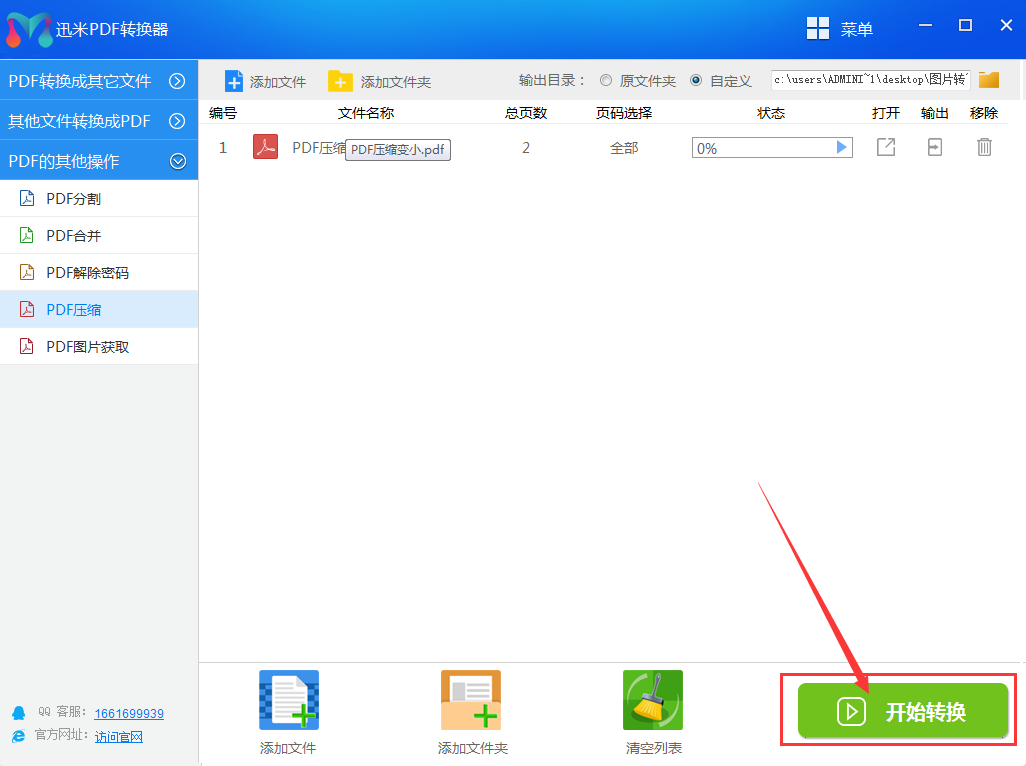
步骤5,稍等片刻之后,当状态栏下面显示的压缩进度条变成100%的时候,说明PDF压缩成功了,点击右侧的“输出”图标按钮,就可以查看压缩后的PDF文件了,对比压缩效果。
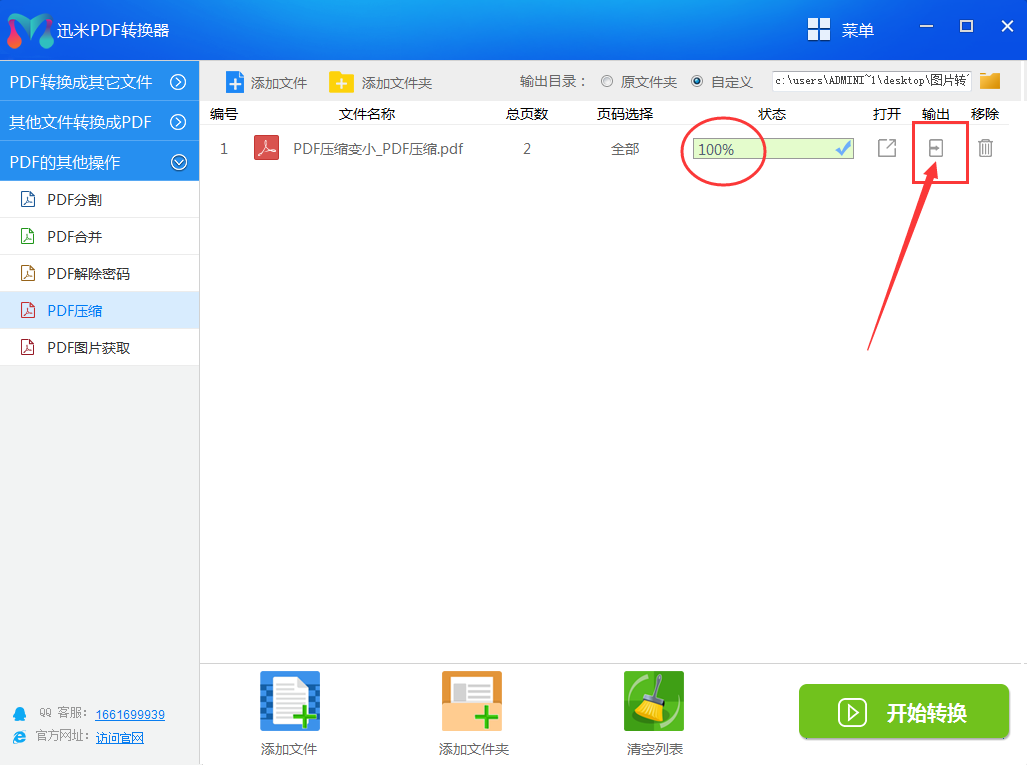
好了,诸位小伙伴看完上面这种方法后,是不是觉得挺方便的,它们还有很多功能等待我们挖掘呢!